TG48Importador de borrador de facturas y albaranes desde formatos DBF, XML, XLS o CSV.
Esta actualización incluye un nuevo importador para añadir datos de borradores de facturas de otros programas y facturarlos en ClassicGes Verifactu.
Esta herramienta resulta especialmente útil para aquellas empresas que operan con un programa que no va a ser actualizado a la normativa Verifactu. En estos casos, pueden seguir utilizando su programa y paralelamente facturar con ClassicGes, cumpliendo con la normativa Verifactu sin necesidad de cambiar de software.
Para realizar la importación de datos a ClassicGes se deben seguir los siguientes pasos:
1. Preparar los datos para importar a ClassicGes en base a las plantillas de importación:
Para importar los borradores a ClassicGes, es imprescindible que los datos se organicen siguiendo las plantillas de importación a ClassicGes en formato DBF, XML, XLS o CSV.
Por norma general, la importación necesita una preparación previa del programa de origen, que debe generar los documentos específicos que requiere ClassicGes. Éste es un trabajo informático que se puede contratar externamente y que queda automatizado para siempre. También es posible preparar los archivos manualmente, pero se perdería agilidad al facturar, sobre todo si se trata de grandes volúmenes.
1.1 Plantillas de importación a ClassicGes:
En el cuadro a continuación se indica la descarga de las plantillas de importación de borradores de facturas y albaranes en los 4 formatos admitidos y las anotaciones técnicas a tener en cuenta a la hora de preparar los datos.
- Plantilla Excel (XLS)(descargar)
- Plantilla XML(descargar)
- Plantilla CSV(descargar)
- Plantilla DBF(descargar)
2. Acceder al importador en ClassicGes:
En ClassicGes puedes acceder al importador de borrador de facturas desde dos vías:
- a) A través de la ventana Archivo de borrador de facturas (Menú Ventas > Facturas > Borrador de facturas), pulsando en el botón Importar.

- b) Desde el menú Herramientas > Importación de datos > Importador borrador de facturas y albaranes.
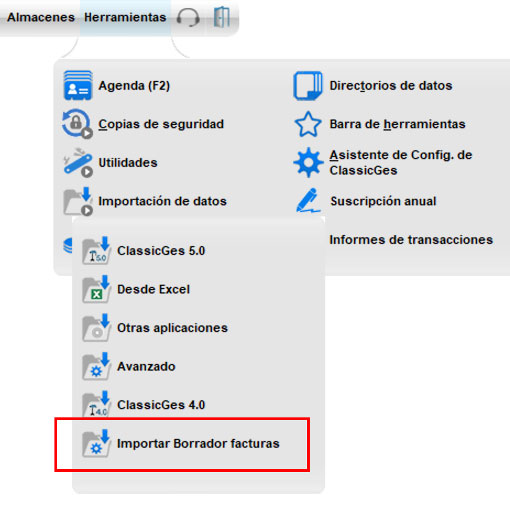
En ambos casos se abrirá el asistente Importador Borrador de facturas y albaranes. En la primera pantalla puedes consultar las plantillas de los ficheros de origen en formatos .DBF, .XLS, .CSV y .XML.

Una vez tengas preparado el programa para generar estas plantillas, selecciona el archivo a importar a ClassicGes pulsando en la lupa y elige el documento previamente preparado.
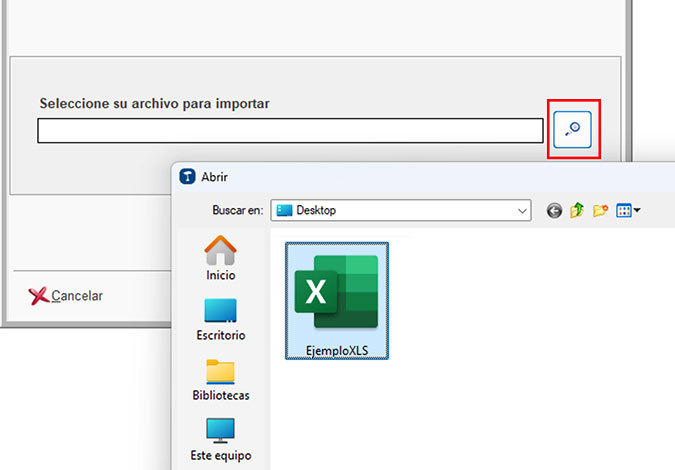
Pulsa Aceptar y aparecerá la segunda pantalla del asistente, donde se muestran los datos obtenidos del fichero de origen. En este momento puedes seleccionar los documentos que quieres importar a ClassicGes y verificar las líneas importadas de cada uno. Si estás de acuerdo con la importación, pulsa Siguiente.
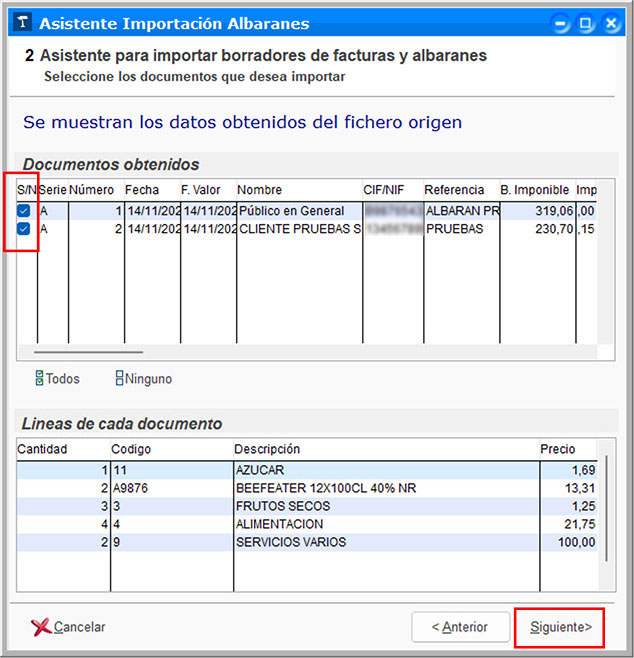
A continuación se muestran los clientes y/o artículos nuevos que se han encontrado en los documentos (y no existen previamente en ClassicGes). En el desplegable Acción a realizar puedes indicar si quieres darlos de alta en el programa o no.
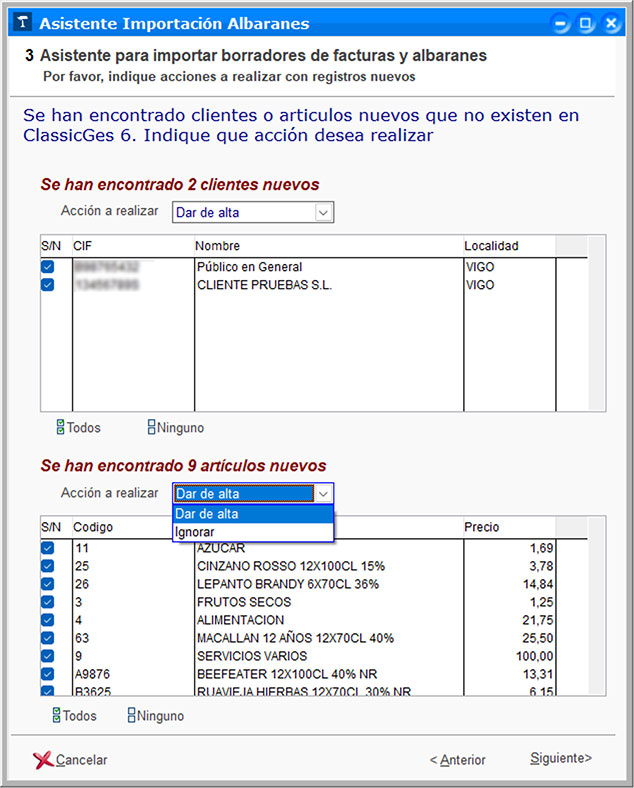
En la siguiente pantalla del asistente indica el tipo de documento de destino, es decir, si quieres que los datos importados se conviertan en borradores de facturas o en albaranes. En el caso de pre- facturas también puedes seleccionar el ejercicio, la fecha y la serie.
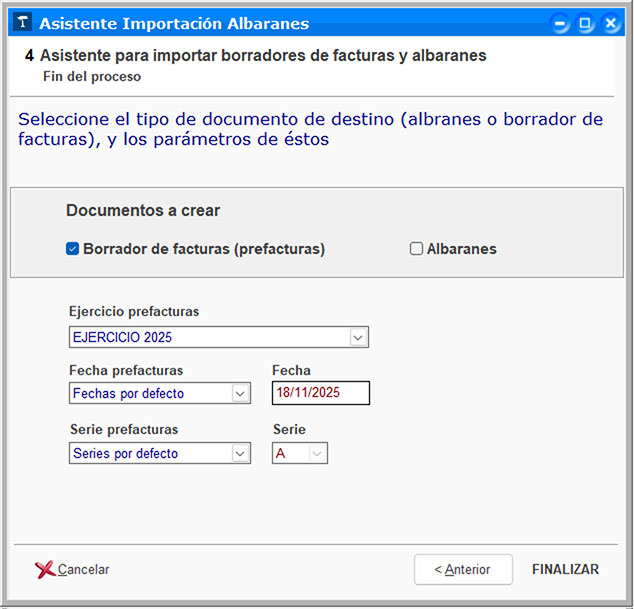
Al pulsar Aceptar el programa avisa que se han importado los borradores de facturas. Pulsa Finalizar para terminar el proceso.
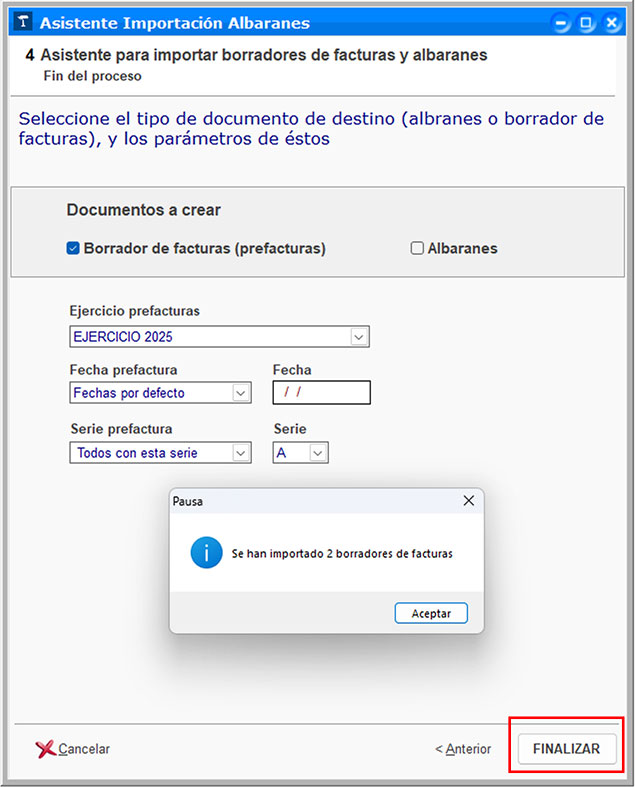
En la ventana Borrador de facturas puedes cotejar que se hayan subido los borradores de facturas importadas.
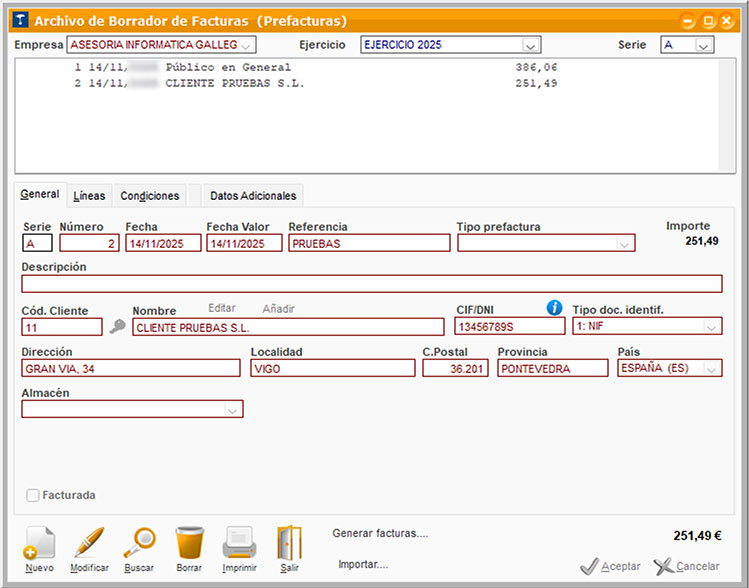
Y finalmente puedes emitir la factura definitiva.













